SCREEN2EXE v3.2 將螢幕畫面錄影成.EXE自動執行檔
注意!此軟體已很久不再更新,用起來也有些限制,建議改用另外一個完全免費、無廣告或浮水印、沒有使用限制也不用註冊的 ShareX:
SCREEN2EXE是一個相當簡單好用的小軟體,可以幫我們將螢幕畫面錄影下來,並自動轉存成EXE執行檔,方便我們可以傳給其他人直接瀏覽不用另外安裝播放器。
軟體名稱:SCREEN2EXE
軟體版本:3.2
軟體語言:英文
軟體性質:免費軟體
檔案大小:440KB
系統支援:Windows 98/2000/XP/2003/Vista
官方網站:http://www.screen-record.com/
軟體下載:按這裡
軟體主要功能:
- 錄影完畢自動輸出成EXE檔。
- 可包含滑鼠移動軌跡,滑鼠點擊時以特效顯示。
- 可從麥克風錄音,,
方便製作教學影片。- 可全螢幕錄影,或自訂錄影區塊與範圍。
- 壓縮比率高,檔案可盡量縮小。
- 可自行調整錄影畫質
- 執行很快、很順暢,錄影效率相當不錯
如何把螢幕的操作畫面錄影下來?
第1步 依照上面的網址將檔案下載回來並安裝好軟體之後,從開始功能表執行「Screen 2 Exe」程式,錄影作業共分4個步驟,第一個步驟可以讓我們選取要錄影的範圍,你完全不選擇的話則是錄下全螢幕的畫面。或者你可以在視窗中的縮圖用滑鼠左鍵拉出一個方框,選擇你要錄影的區塊,選好之後再按下〔Next〕即可。
PS.你可以隨時按下〔Update Preview〕按鈕,更新目前螢幕的最新畫面,方便我們選取要錄影的範圍。
第2步 第二個步驟是選擇錄影品質,上方「Quality」的地方可以點選你希望的畫質,選擇「Very good」的話,會佔用比較大的檔案空間不過畫質會比較清晰。設定完之後再按一下〔Next〕,繼續下一步。
註:「Frame rate」的地方一般保留預設值「2」即可,不用另外設定。
第3步 接著準備開始錄影,如果你要開始錄影的話,請按一下〔Start Recording〕。 若要停止錄影的話,可以按一下鍵盤上的〔F10〕按鍵結束。
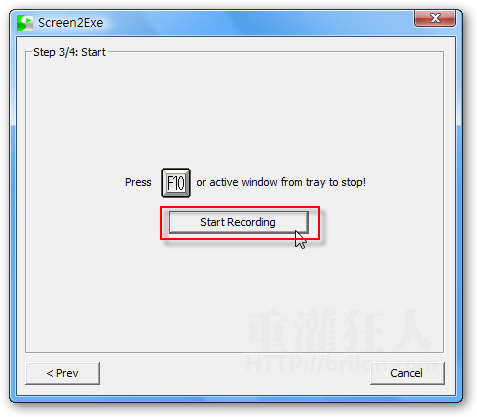
第4步 錄影完後,他會出現一個簡單的統計畫面,讓我們先衡量一下檔案大小與時間長度是否合適。如果你要先預覽一下畫面,可以按一下〔Play〕按鈕預覽。 確定錄影畫面都沒問題之後,可以在「Tittle」跟「Description」中輸入這個影片的標題與描述,然後再按一下「File」右邊的〔...〕按鈕,選取存檔位置與檔名,最後再按一下〔Save & Finish〕按鈕即可完成。
第5步 下圖是錄影完成後,直接執行剛製作好的「.exe」影片檔案的畫面。這個「.exe」檔內建了簡易的影片播放器,除了可以播放、快轉、暫停之外,還可以1:1原尺寸的方式檢視影片。此外,如果原影片尺寸較大、播放器範圍較小的話,還可以直接用滑鼠左鍵拖拉、移動畫面的展示位置。
,
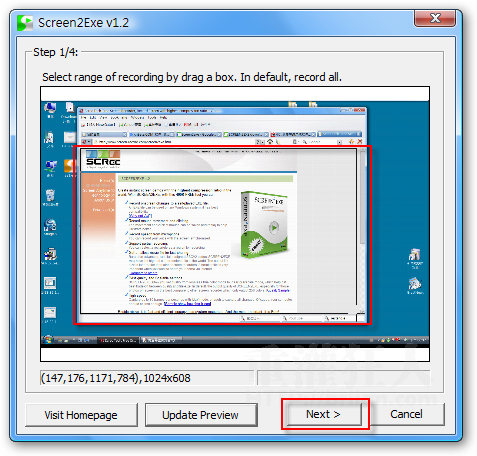
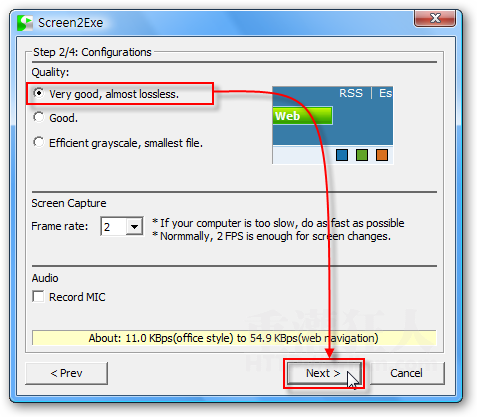
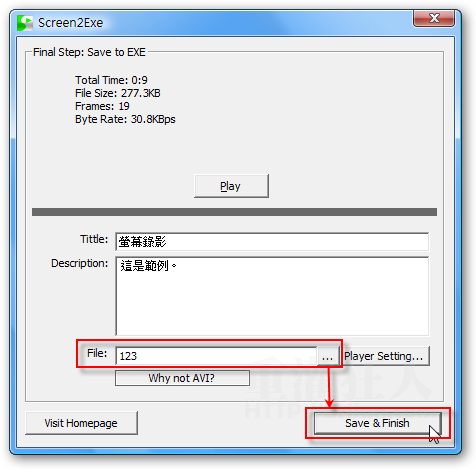
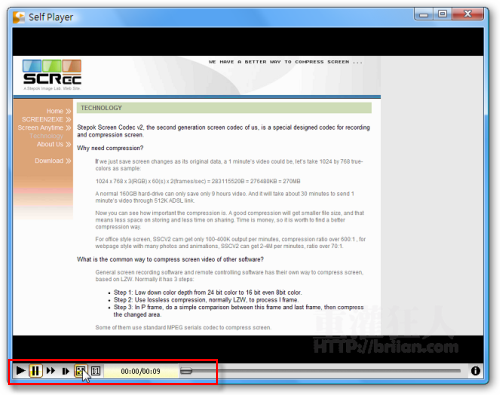
請問一個問題:為什麼我錄音打勾就不能存檔
請問一下為什麼錄製下來的影片會沒聲音呢~
要如何使它有聲音出來呢~謝謝提供~
請問用Screen2exe錄製完成的影片,可以用那一種轉檔程式轉成其他播放程式
請問,我第一次錄沒聲音,有畫面可以看,存檔成功,但第二次錄,不知為何不能存檔吔,訊息是”can you not write file”是什麼問題呢
請問一下,我錄製好影片後,要傳檔給別人觀看,別人也要有此軟體才可以播放嗎?
這算是一個 很棒的 螢幕錄影工具…
Official WebSite 目前還提供另外一種 Screen2swf 喔!!
是一個真的挺方便的螢幕錄影工具
以上 AYO 阿佑
狂人大:
感謝您提供如此珍貴的訊息。我今天也下載試用SCREEN2EXE,也能成功錄製影像,但有個問題一直無法克服,就是錄影正常,卻沒有聲音。在錄製前,它有個小框問我們要不要勾選:Include Audio 我是將它勾起來。此外,網站裡也有提到音源問題,全都是開啟的。錄影時:Record Mic 也打勾,可是錄出來的影片卻是沒有聲音,不知道問題出在那裡?懇請指導。
它只支援麥克風…不支援電腦內部音訊錄音…
可以支援,電腦內部音訊錄音~~
控制台→聲音及音訊裝置→音訊(上面)→音效錄音裡的”音量”→選項(上面)→內容→將立體聲混音打勾→確定→將最右邊立體聲混音選取打勾,音量調到最大。
錄好的檔案可以上傳到YouTube嗎?
請問各位有使用Screen2EXE經驗的先進,錄製完成的EXE較大的檔案,為何會執行個10秒左右就被終止了,不知道問題何在?有那位先進可以提供一些解法嗎?
軟體下載的網址有可疑的網頁script(Exploit-IFrame)會偷偷執行,Google會出現警告畫面,請小心.
阿嗯.. . 不客氣,還沒來得及回。
沒有我知道了!!
謝謝~~
最後要怎存檔!!
-o-我想問下,,錄左噶影片..系咩格式-.-?